Power Manager是如何显示不活动警告的,你一定要知道!
2023-09-29 313如果要在不活动触发注销之前警告用户,该怎么办呢?不活动触发的事件通常用于自动注销或关闭闲置或闲置的Mac。这对于实验室等学术环境中的公共计算机和Mac电脑非常有用。在本文中,小编将学习如何在注销之前很好地警告用户。
Power Manager有一个计划助手任务,专门用于不活动后注销。当不活动触发器发生时,将立即执行相应的操作。如果要注销这些操作,则将在几秒钟后显示较大的警告,然后执行注销过程。鉴于Mac可能尚未使用,这通常是合理的行为。
有几种方法可以解决此问题。我们可以在事件的动作中添加延迟。另外,我们可以在未来几分钟内动态安排确定的注销时间。两种方法都会显示标准的Power Manager倒计时通知。但是这两种方法都使用户无法轻松取消挂起的注销。
我们需要一个解决方案,允许用户避免注销,但无需授予其他权限或凭据。事实证明这非常简单。
通过创建第二个事件(也由不活动触发),该事件运行一小段AppleScript,我们可以显示我们想要的任何警告。诀窍是,与现有的注销事件相比,第二个警告事件需要更短的不活动时间。
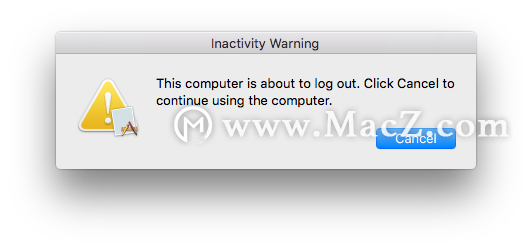
如果用户忽略该警告,并且计算机继续处于闲置状态,则会注销。但是,如果用户取消该警告,则由于计算机的不活动时间段将重置为零,因此未决注销将被取消。
不活动时间段被重置为零,因为消除警告的行为包括按下键或移动鼠标。macOS认为这两种行为都是用户活动的一种形式。
该警告将通过简短的AppleScript处理。将显示对话框的命令是够我们眼前需要,但其他选项,如显示通知,可以用来放置在通知中心警告。
我们完整的AppleScript将是(将其复制并粘贴到您的Script字段中):
#!/usr/bin/osascript
display dialog "This computer is about to log out. Click Cancel to continue using the computer." with title "Inactivity Warning" default button "Cancel" buttons ["Cancel"] with icon caution giving up after (3 * 60)
虽然看起来很复杂,但是AppleScript是display dialog带有参数列表的单个命令。参数为:
-"This computer … the computer." 是对话框本身中显示的主要文本。
-with title "Inactivity Warning" 设置对话框的标题
-default button "Cancel"将默认按钮设置为“取消”
-buttons ["Cancel"]确保仅显示一个“取消”按钮
-with icon caution 显示警告图标以突出显示对话框的性质
-giving up after (3 * 60) 3分钟后自动取消对话框
让我们逐步介绍如何创建此警告事件以伴随现有的注销事件。
创建不活动警告事件
相关资讯
查看更多-

华为Pura 80系列将搭载双层OLED屏:显示准确度拉满
-

苹果 2025 款 M4 MacBook Air 细节:支持外接两台 6K 显示器、Wi-Fi 6E、近距离设置功能
-

乐金显示今年能向苹果iPhone供应更多OLED屏 有望超过7500万块
-

困扰 iPhone / Mac 用户多年:苹果 iMessage 更新滞后,无法正常显示 AVIF 图片
-

消息称三星显示将为iPhone 17全系供应OLED屏 乐金显示为3款供货
-

便捷与隐私的博弈:苹果 iOS 18.4 Safari 浏览器新标签地址栏显示近期搜索
-

苹果 iOS 18.4 Safari 浏览器新标签地址栏显示近期搜索
-

代码显示苹果 iOS 已为多款第三方 AI 模型做准备,谷歌 Gemini 有望未来登上海外版 iPhone / iPad
-

支持PD65W输出,适配iPhone全系快充,雷鸟U6显示器USB-C接口iPhone兼容测试
-

TechInsights:京东方预计为苹果 iPhone 16e 供应超 1500 万块柔性 LTPS OLED 显示屏
最新资讯
查看更多-

- 4005mAh+27W 快充,1小时48分钟充满,iPhone 16e 0-100 充电全程测试
- 2025-03-12 174
-

- 苹果键盘26年来变革!未来Mac统一采用多了一条线的静音键
- 2025-03-09 175
-

- iPhone 16e到底适合哪些人买 哪些人要避坑:一文读懂
- 2025-03-08 182
-

- 再补就真买得起了!苹果 M4 MacBook Air 16G 首发 7 折 5799 元 12 期免息
- 2025-03-08 254
-

- iPhone 17 Air续航或不会成为短板?消息称将配备高密度电池
- 2025-03-08 241
热门应用
查看更多-

- 快听小说 3.2.4
- 新闻阅读 | 83.4 MB
-

- 360漫画破解版全部免费看 1.0.0
- 漫画 | 222.73 MB
-

- 社团学姐在线观看下拉式漫画免费 1.0.0
- 漫画 | 222.73 MB
-

- 樱花漫画免费漫画在线入口页面 1.0.0
- 漫画 | 222.73 MB
-

- 亲子餐厅免费阅读 1.0.0
- 漫画 | 222.73 MB
-
 下载
下载
湘ICP备19005331号-4copyright?2018-2025
guofenkong.com 版权所有
果粉控是专业苹果设备信息查询平台
提供最新的IOS系统固件下载
相关APP应用及游戏下载,绿色无毒,下载速度快。
联系邮箱:guofenkong@163.com